
Índice:
- Autor John Day [email protected].
- Public 2024-01-30 11:35.
- Última modificação 2025-01-23 15:03.

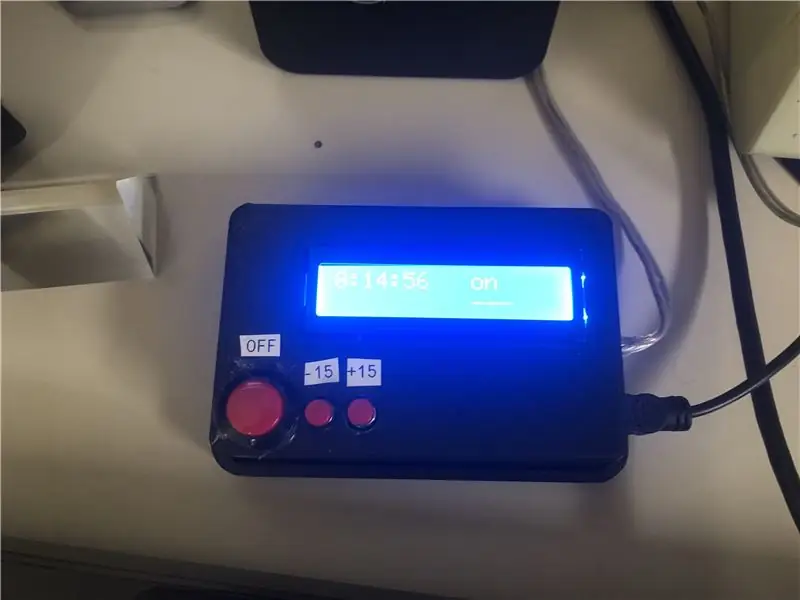
Os cronômetros de tomada são uma ótima ferramenta para manter os aparelhos ligados por muito tempo, mas eles não têm a personalização que às vezes é necessária. Alguns aparelhos não têm interruptores, e fazer um cronômetro automatizado caseiro pode ser muito útil. Para este projeto, usei um Arduino nano, uma tela LCD I2C 18x2, 3 botões, uma unidade de tomada DLI e uma caixa impressa em 3D para criar um temporizador / interruptor totalmente personalizável para algumas tomadas.
Algumas coisas a serem observadas:
-Neste projeto eu usei um Arduino Nano, mas assim como muitas das peças que usei, eles podem ser facilmente trocados por outras peças semelhantes. Usar um ESP8266 pode permitir automação residencial sem fio para luzes, ventiladores, etc.
-DLI's pode ser mais caro do que comprar o que muitas pessoas normalmente usam, um relé, mas é muito mais seguro e uma ideia muito melhor. Os DLI são muito simples de usar e são feitos para esse propósito, bagunçar o uso de um relé pode resultar em quantidades perigosas de corrente indo para onde você não quer.
Suprimentos
Arduino Nano (recentemente mudei para o uso de micros Osoyoo pro, que são funcionalmente muito semelhantes aos Nanos e custam muito menos, mas neste projeto eu usei um nano)
Tomada DLI
Tela LCD I2C 18x2 - certifique-se de tentar obter uma tela que seja compatível com I2C. Tentar conectar toda a matriz de 16 pinos pode ser uma dor
Botões pequenos e grandes
Caixa impressa em 3D - fornecerei o STL abaixo. Este estojo também se destina a caber em todas as peças que usei e deve ser montado com cola quente
Todos esses suprimentos não são otimizados para preços, pois eram apenas peças que encontrei espalhadas pela casa. Existem muitas alternativas para cada um, e eu presumo que você possa construir isso (além da tomada DLI) com menos de $ 10.
Etapa 1: configurar a fiação e os componentes da solda
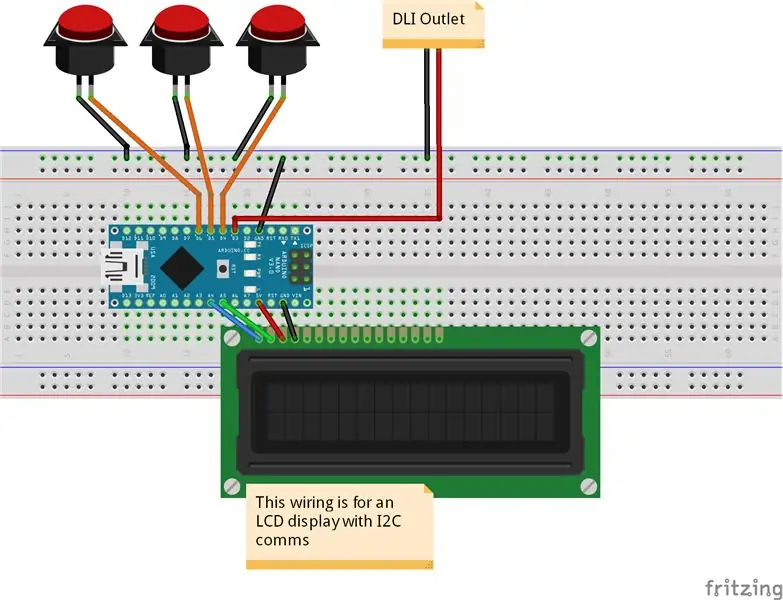
Como usei um Arduino Nano sem pinos de cabeçalho, soldei o display LCD em um para conectá-lo via SDA, SCL, 5V e GND. Uma observação é que na fiação fritando o display LCD não é I2C, estou apenas conectando-o como se os primeiros 4 pinos fossem como descrito acima. Para uma tela semelhante a esta, você precisa de uma placa adaptadora I2C especial para soldar na fileira de pinos na parte superior para convertê-la para a comunicação serial. Além disso, no Arduino Nano SDA está o pino A4 e SCL A5
Os três botões e a tomada DLI devem compartilhar uma conexão de aterramento, pois há apenas 2 pinos de aterramento neste modelo de arduino (eu divido esses fios simplesmente emendando os fios e soldando-os juntos). Cada botão é então conectado aos pinos de E / S digital e, em seguida, ao terminal positivo para a tomada DLI.
Etapa 2: Código
Abaixo está um link para o código do Arduino que executa meu cronômetro. A configuração do display LCD é algo que eu comprei online, então não entendo totalmente todas as configurações de pinos. Uma coisa importante a se notar sobre os pinos do botão é que ao conectar os botões ao aterramento em vez de 5v, o pinMode deve ser definido como INPUT_PULLUP (como eu fiz), o que ativa o resistor pullup integrado no arduino. Isso "vira" a saída do botão, mas o torna muito estável e também elimina o risco de fritar a placa colocando 5v onde não pertence. Para controlar o DLI, pelo menos com o modelo que usei, era tão simples como passar 2 fios nele e enviar 5v por um para ligar / desligar o DLI. Eu configurei o cronômetro para ter um máximo de 5 horas e, se você alterar isso, sugiro alterar o valor do tempo para um longo em vez de um int, porque pode sobrecarregar. A maneira como organizei a funcionalidade dos meus 3 botões é ter um Reset / Desligar o cronômetro (e o DLI), um para adicionar 15 min e um para subtrair 15 min. Por último, eu tenho programado para que após 60 segundos de "inatividade" (quando o cronômetro está em 0 e nenhum botão foi pressionado) a tela de LCD desligará para evitar a queima.
Etapa 3: montar

A caixa que imprimi é projetada para que cada peça seja colada a quente por dentro. A tela e os botões se encaixam perfeitamente em seus lugares (os orifícios para os botões requerem um pouco de lixamento por causa dos fios nos dois botões menores). O arduino não tem uma caixa ou montagem apertada, mas, em vez disso, eu projetei a caixa para ter um local para ele se sentar de forma que pudesse ser mantida no lugar por fita dupla-face e pudesse ser acessada para carregamento / programação via (em meu caso) um mini usb. Finalmente, o painel traseiro foi projetado para deslizar na parte traseira e pode ser colado a quente no lugar. Anexei os arquivos.stl para a caixa abaixo.
Recomendado:
Cronômetro digital tudo em um (relógio, cronômetro, alarme, temperatura): 10 etapas (com imagens)

Cronômetro Digital All in One (Relógio, Cronômetro, Alarme, Temperatura): Estávamos planejando fazer um Cronômetro para alguma outra competição, mas posteriormente também implementamos um relógio (sem RTC). À medida que entramos na programação, nos interessamos em aplicar mais funcionalidades ao dispositivo e acabamos adicionando DS3231 RTC, como
PC Arduino Basic com saída VGA: 5 etapas (com imagens)

Arduino Basic PC com saída VGA: Em meu Instructable anterior, mostrei como construir um computador retro de 8 bits rodando BASIC, por meio de dois Arduino, e com um sinal de saída em P&B para uma tela de TV. Agora vou mostrar como construir o mesmo computador, mas com o sinal de saída em
Arduino Power Supply Shield com opções de saída de 3,3 V, 5 V e 12 V (Parte 2): 3 etapas

Arduino Power Supply Shield com opções de saída de 3,3 V, 5 V e 12 V (Parte 2): Ei! Bem-vindo de volta à Parte 2 do Arduino Power Supply Shield com opções de saída de 3,3 V, 5 V e 12 V. Se vocês ainda não leram a Parte 1, CLIQUE AQUI. Vamos começar … No desenvolvimento de projetos eletrônicos, a fonte de alimentação é um dos mais importantes p
Calculadora Arduino com saída LED: 5 etapas

Calculadora Arduino com saída LED: Olá, pessoal! Deseja aprender como usar uma entrada e saída de monitor serial. Bem, aqui você tem o tutorial perfeito sobre como fazer isso! Neste instrutível, irei guiá-lo através das etapas simples necessárias para criar uma calculadora usando o Arduino serial m
Arduino Power Supply Shield com opções de saída de 3,3 V, 5 V e 12 V (Parte 1): 6 etapas

Arduino Power Supply Shield com opções de saída de 3,3 V, 5 V e 12 V (Parte 1): Olá pessoal! Estou de volta com outro Instructable.Ao desenvolver projetos eletrônicos, a fonte de alimentação é uma das partes mais importantes de todo o projeto e há sempre a necessidade de fonte de alimentação com múltiplas tensões de saída. Isso ocorre porque diferem
